| 主机参考:VPS测评参考推荐/专注分享VPS服务器优惠信息!若您是商家可以在本站进行投稿,查看详情!此外我们还提供软文收录、PayPal代付、广告赞助等服务,查看详情! |
| 我们发布的部分优惠活动文章可能存在时效性,购买时建议在本站搜索商家名称可查看相关文章充分了解该商家!若非中文页面可使用Edge浏览器同步翻译!PayPal代付/收录合作 |

操作环境:Windows S10系统,thinkpad t480电脑。
(学习视频分享:编程入门)
具体方法:
点击桌面左下角的“Win键”,在“开始”菜单中选择“设置”。

在打开的“Windows设置”(Windows,选择“时间和语言”(时间和语言)。

选择页面左侧的语言选项。

然后你可以在右边页面找到“Windows显示语言”,可以改变Windows大部分功能的显示语言。

单击以展开语言列表,并在展开的列表中选择“中文(中华人民共和国)”。
注意:您只能在安装时选择这种语言。

选择中文语言后,下方会出现一个红字提示:“将是下次sige -in后的显示语言”(下次登录后将作为显示语言)。注销帐户后,再次登录本机,此设置将生效。

再次登录本机后,设置界面的英文已经切换为中文,如图。

推荐:windows系统以上是如何将win10语言设置成中文的详细内容。更多请关注主机参考其他相关文章!
这几篇文章你可能也喜欢:
- 如何将计算机语言更改为中文
- 如何设置win10语言为中文(如何设置win10语言为中文模式)
- 如何将计算机语言转换为中文(当计算机变成英文时如何切换回中文模式)
- Win7启动不了语言栏怎么办?Win7无法启动语言栏的解决方案(win7语言栏不显示)
- 如何将计算机语言转换成中文(如何将win7计算机语言转换成中文)
本文由主机参考刊发,转载请注明:如何将win10语言设置为中文(win10操作系统语言设置为中文) https://zhujicankao.com/80611.html
 主机参考
主机参考










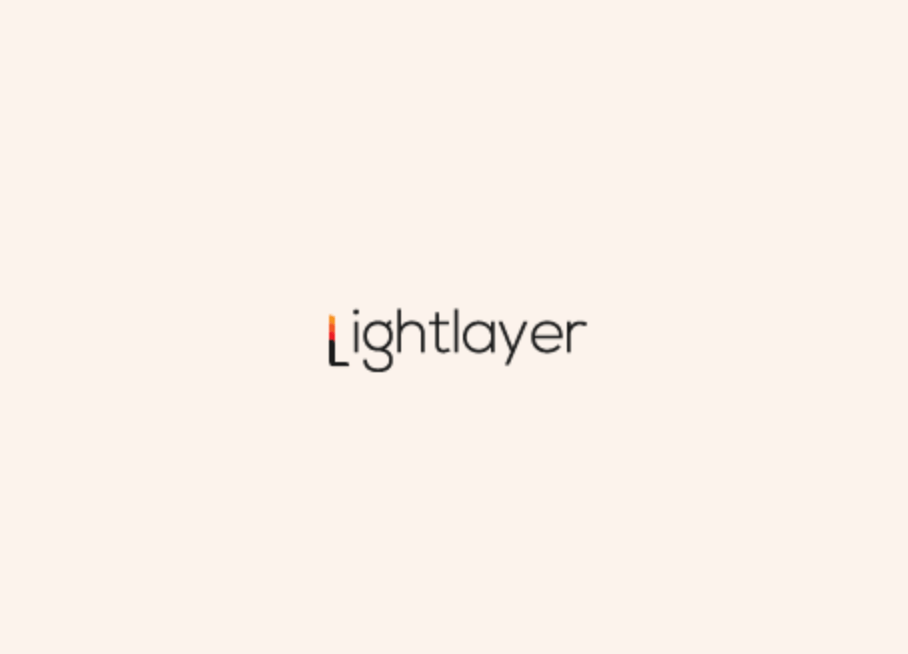



评论前必须登录!
注册